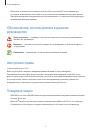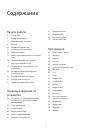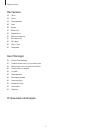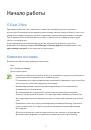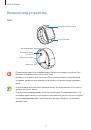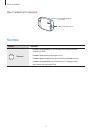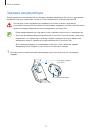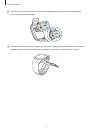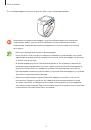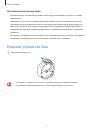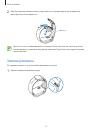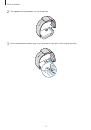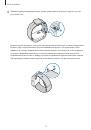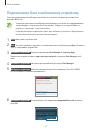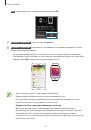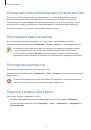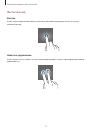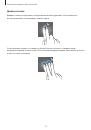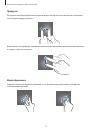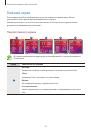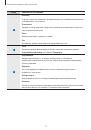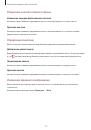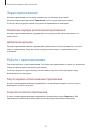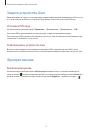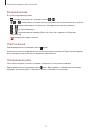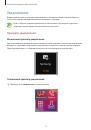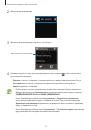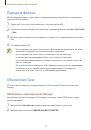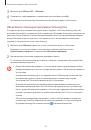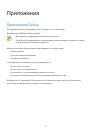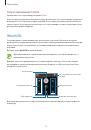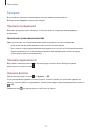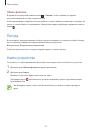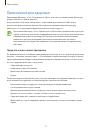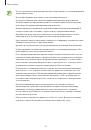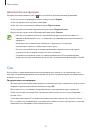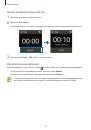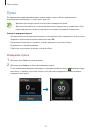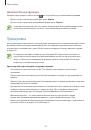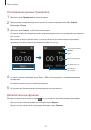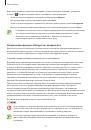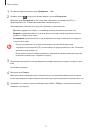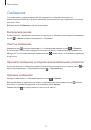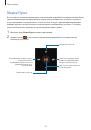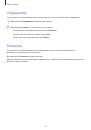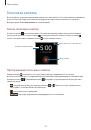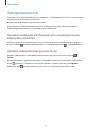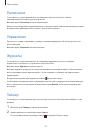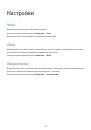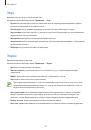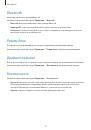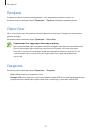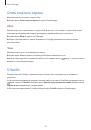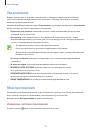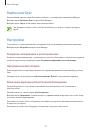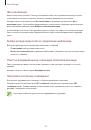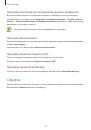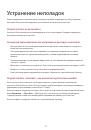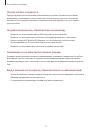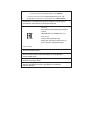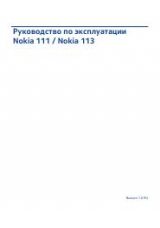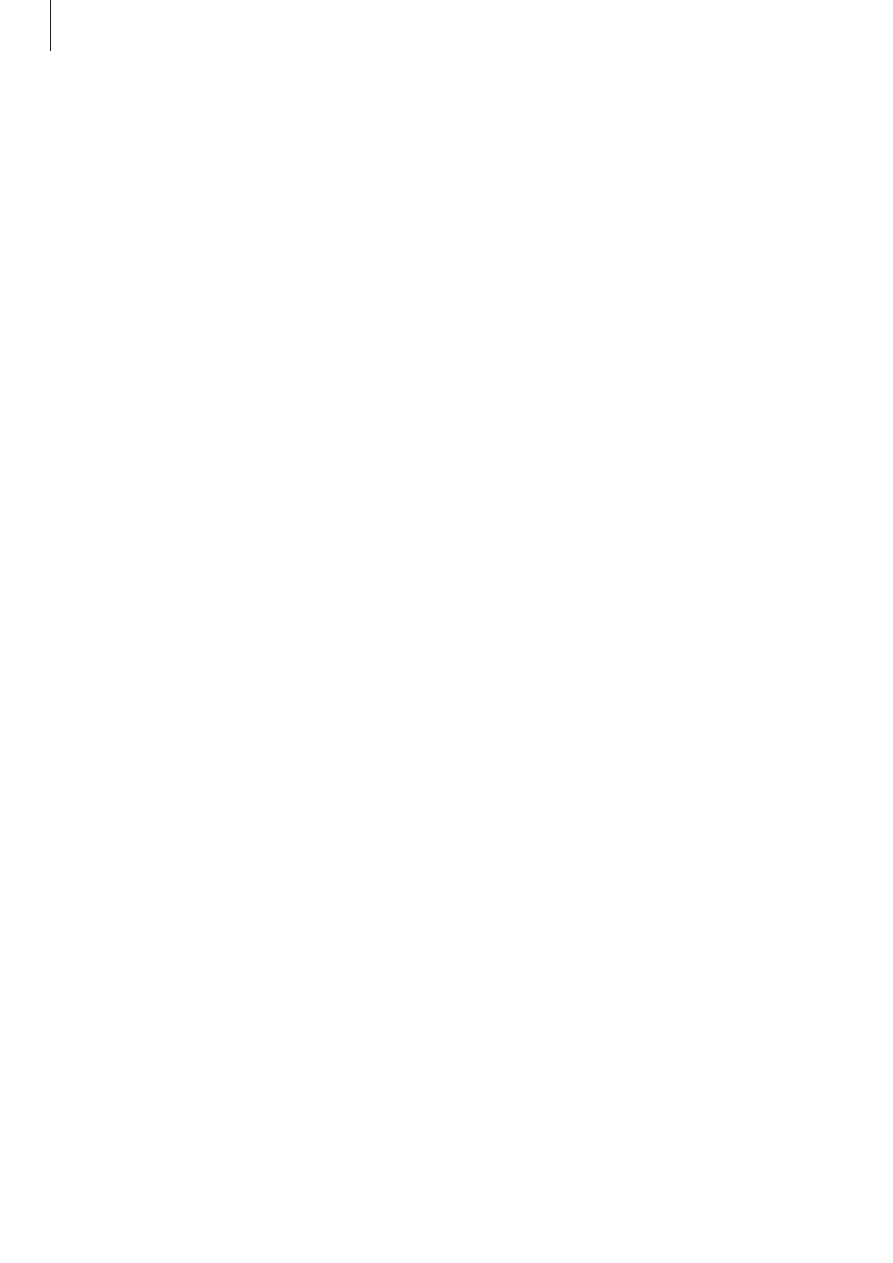
Устранение неполадок
72
Собеседники не слышат меня во время разговора
•
Проверьте, не закрыты ли отверстия встроенного микрофона какими-либо посторонними
предметами.
•
Поднесите микрофон ближе ко рту.
Во время вызова звучит эхо
Отрегулируйте громкость или перейдите в другое место.
Звук очень слабый
Проблемы с подключением могут возникать из-за сетевых подключений мобильного устройства.
Значок аккумулятора пуст
Аккумулятор разряжен. Зарядите аккумулятор.
Аккумулятор не заряжается (при использовании одобренных зарядных
устройств Samsung)
•
Убедитесь, что вы правильно поместили устройство Gear на док-станцию для зарядки и
подключили ее к зарядному устройству.
•
Если разъемы для зарядки устройства загрязнены, аккумулятор может не заряжаться либо
устройство Gear может отключаться. Протрите оба золотистых контакта и повторите попытку
зарядки аккумулятора.
•
Заменить аккумуляторы самостоятельно в некоторых устройствах невозможно. Для замены
аккумулятора потребуется обратиться в сервисный центр Samsung.
Аккумулятор разряжается быстрее, чем обычно
•
Эффективный заряд аккумулятора устройства Gear может снижаться при слишком низкой или
высокой температуре окружающей среды.
•
При использовании некоторых приложений расход заряда аккумулятора увеличивается.
•
Аккумулятор является расходным материалом, и его эффективный заряд будет со временем
снижаться.